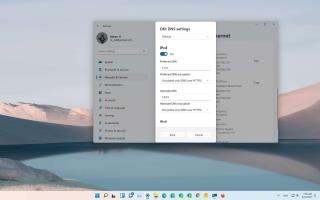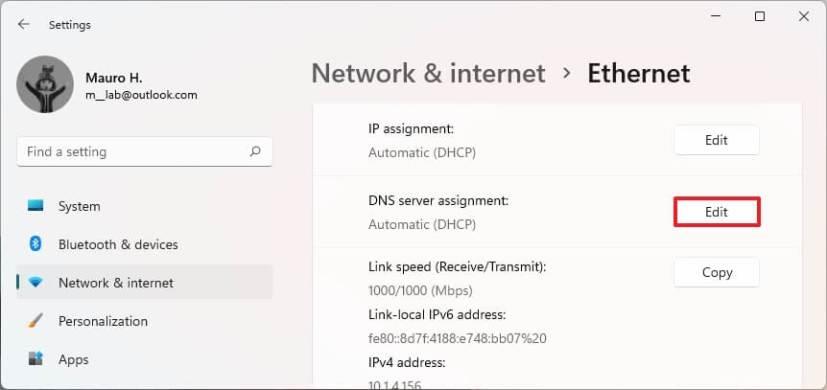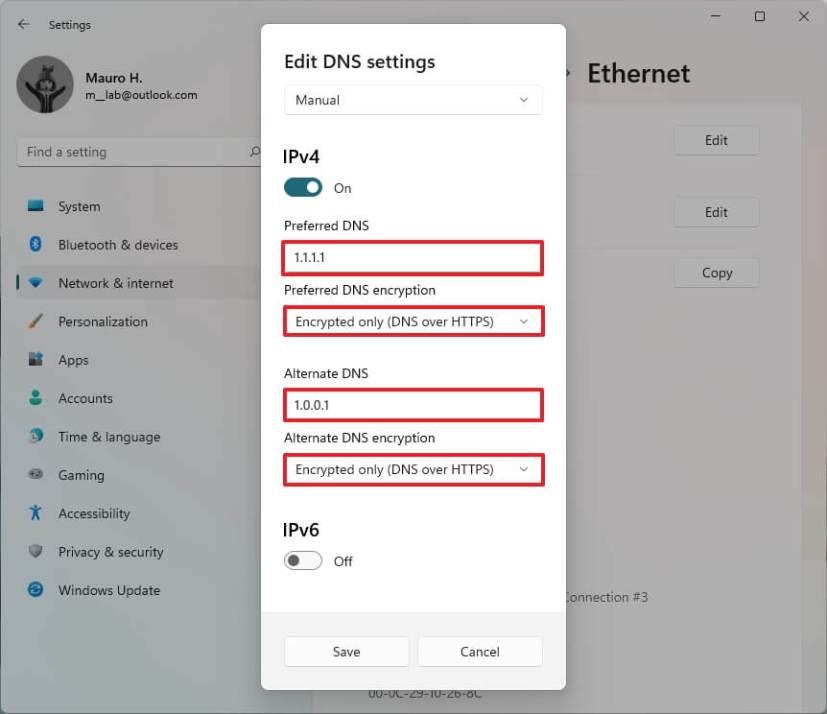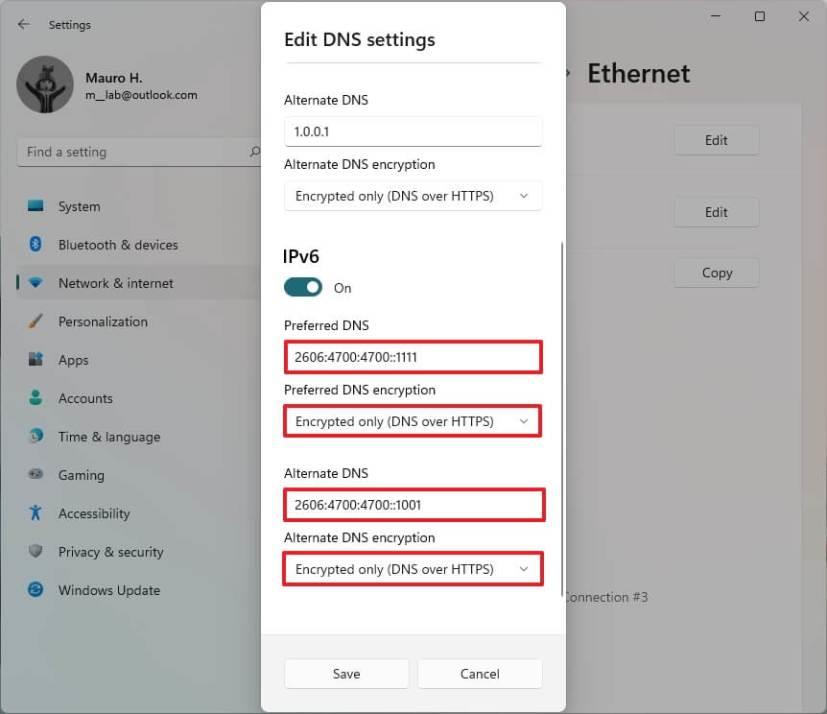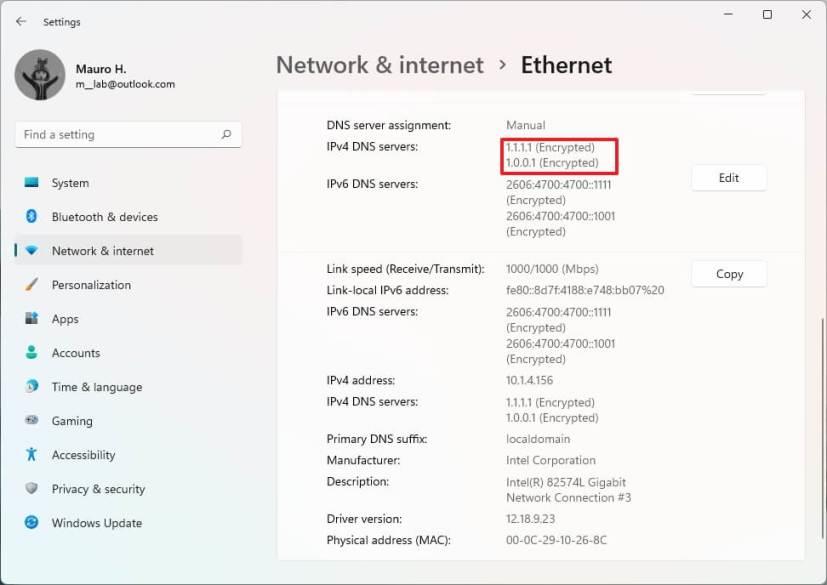- Pour activer DoH sur Windows 11, accédez à Paramètres > Réseau et Internet > Wi-Fi et configurez manuellement le paramètre « Attribution de serveur DNS » .
- Pour vérifier la configuration DoH, accédez à Paramètres > Réseau et Internet > Wi-Fi , vérifiez que l'adresse "Serveurs DNS IPv4" doit inclure une étiquette cryptée .
DNS sur HTTPS (DoH) est un protocole réseau conçu pour chiffrer les requêtes DNS (Domain Name System) à l'aide du protocole HTTPS (Hypertext Transfer Protocol Secure). L'objectif principal de DoH est de protéger ces requêtes pour accroître la confidentialité et la sécurité des utilisateurs en empêchant les personnes malveillantes de visualiser et de manipuler le trafic DNS provenant de votre ordinateur pour empêcher des choses comme les attaques de l'homme du milieu.
Les navigateurs Web comme Google Chrome et Mozilla Firefox prennent déjà en charge cette couche de sécurité supplémentaire, mais maintenant, Windows 11 prend désormais en charge DoH de manière native, et vous pouvez le configurer dans l'application Paramètres.
Dans ce guide , vous apprendrez les étapes à suivre pour activer DNS sur HTTPS sur Windows 11 afin de rendre votre expérience en ligne un peu plus privée.
Activer DNS sur HTTPS (DoH) sur Windows 11
Pour configurer DNS sur HTTPS (DoH) sur Windows 11, procédez comme suit :
-
Ouvrez Démarrer sur Windows 11.
-
Recherchez Paramètres et cliquez sur le premier résultat pour ouvrir l'application.
-
Cliquez sur Réseau et Internet .
-
Cliquez sur la page Ethernet ou Wi-Fi sur le côté droit, selon la connexion active.
-
Dans le paramètre "Affectation du serveur DNS", cliquez sur le bouton Modifier .
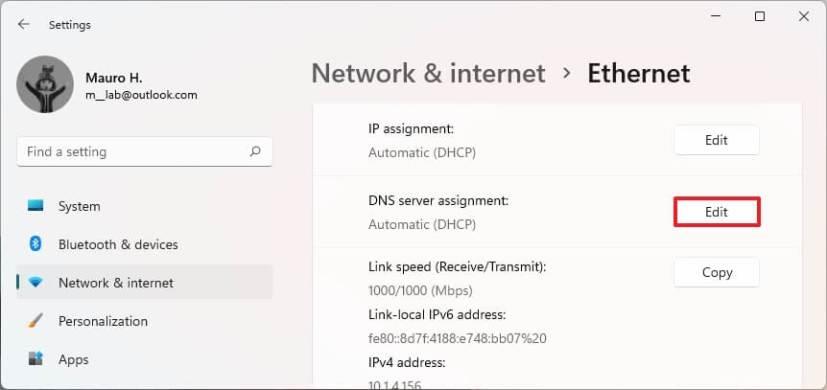
Paramètre d'attribution de serveur DNS
-
Utilisez le menu déroulant et sélectionnez l' option Manuel .
-
Activez l' interrupteur à bascule IPv4 .
-
Sous les sections "DNS préféré" et "DNS alternatif", spécifiez l'adresse IP DoH primaire et secondaire de l'un des services pris en charge :
- Nuage Flare :
- 1.1.1.1
- 1.0.0.1
- Google:
- 8.8.8.8
- 8.8.4.4
- Quad9 :
- 9.9.9.9
- 149.112.112.112
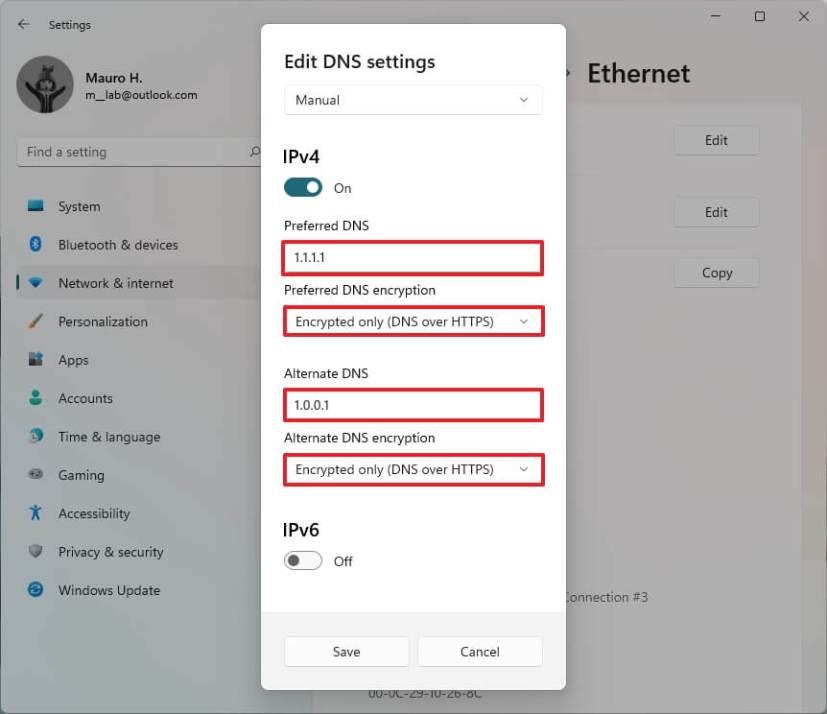
Activer DoH pour IPv4
-
Utilisez le menu déroulant "Cryptage DNS préféré" et sélectionnez l' option Crypté uniquement (DNS sur HTTPS) , mais vous pouvez également choisir d'autres préférences de cryptage, notamment :
- Non crypté uniquement : transmet tout le trafic DNS sans cryptage.
- Crypté uniquement (DNS sur HTTPS) : transmet tout le trafic DNS avec cryptage (recommandé).
- Crypté préféré, non crypté autorisé : transmet le trafic DNS crypté, mais permet d'envoyer des requêtes sans cryptage.
-
(Facultatif) Activez l' interrupteur à bascule IPv6 .
-
Sous les sections "DNS préféré" et "DNS alternatif", spécifiez l'adresse IP DoH primaire et secondaire de l'un des services pris en charge :
- Nuage Flare :
- 2606:4700:4700 ::1111
- 2606:4700:4700 ::1001
- Google:
- 2001:4860:4860::8888
- 2001:4860:4860::8844
- Quad9 :
- 2620:fe::fe
- 2620:fe::fe:9
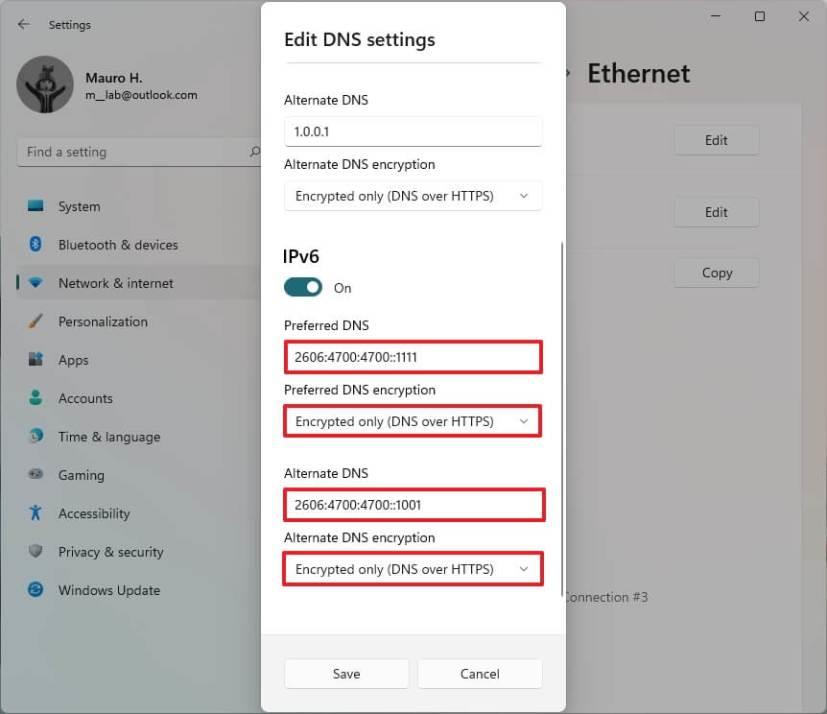
Activer DoH pour IPv6
-
Utilisez le menu déroulant "Cryptage DNS préféré" et sélectionnez l' option Crypté uniquement (DNS sur HTTPS) .
-
Cliquez sur le bouton Enregistrer .
Une fois les étapes terminées, Windows 11 commencera à chiffrer le trafic DNS via le protocole HTTPS.
Confirmer que DNS sur HTTPS fonctionne
Pour vérifier si DoH fonctionne sous Windows 11, procédez comme suit :
-
Ouvrez Démarrer .
-
Recherchez Paramètres et cliquez sur le premier résultat pour ouvrir l'application.
-
Cliquez sur Réseau et Internet .
-
Cliquez sur la page Ethernet ou Wi-Fi sur le côté droit, selon la connexion active.
-
Dans la section « Attribution de serveur DNS », l'adresse « Serveurs DNS IPv4 » doit inclure une étiquette cryptée .
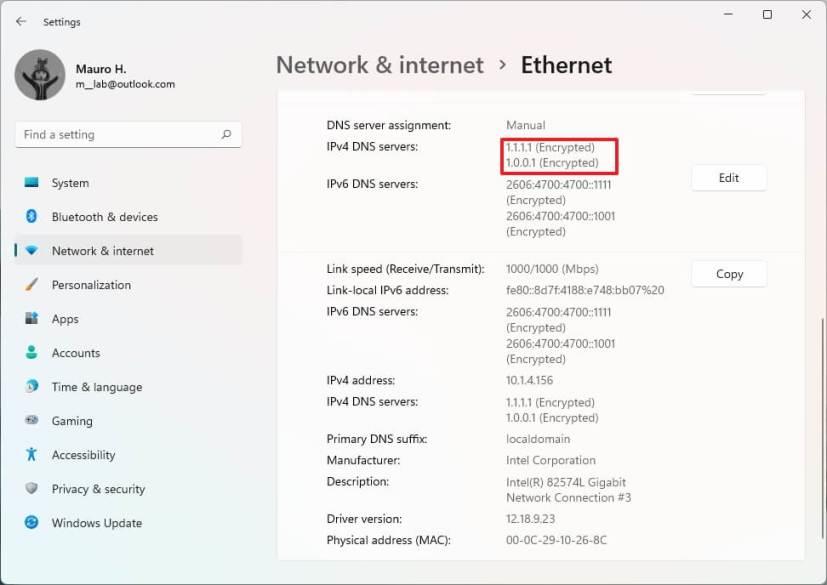
Confirmer DNS sur HTTPS
Après avoir terminé les étapes, vous saurez si le DNS sur HTTPS a été correctement configuré sur Windows 11.